Ibland kommer din iPhone med ett förväntat fel i appen Meddelanden. När du skickar en bild till någon ser du varningen ”Inte levererad” i konversationen. För närvarande kan du inte skylla på Messages-appen. Felet kan uppstå på grund av ett problem i dina operatörs nätverksinställningar på iMessage. Låt oss fokusera på lösningen och gå vidare med den här kompletta guiden för att fixa iPhone skickar inte bildproblem.
- Starta om din iPhone
- Försök att skicka den till en annan kontakt
- Aktivera MMS för textmeddelande
- Problem med iMessage
- Kontrollera internetanslutningen
- Uppdatera din iPhone till de senaste operatörsinställningarna
- Uppdatera iOS på din iPhone
1. Starta om din iPhone
Det första du kan göra för att felsöka felet är att starta om din iPhone. Eftersom det har hänt mig flera gånger har omstart av iPhone hjälpt mig att lösa felet. För att starta om din iPhone, tryck länge på sidoknapparna och volymknapparna . Svep åt höger på meddelandet ”skjut för att stänga av” på skärmen.

Slå på iPhone och kontrollera om du kan skicka meddelandet.
2. Försök att skicka den till en annan kontakt
För att säkerställa att problemet inte är på din sida kan du försöka skicka bilden till en annan kontakt. Om den levererades var problemet i mottagarens ände till vem du försökte skicka det. Felet kan dock uppstå om du har skickat meddelandet till en avaktiverad iMessage-kontakt. Det kan också vara möjligt att numret du angav var felaktigt.
Du kan kontrollera och bekräfta med mottagaren om de har aktiverat iMessage och att kontaktnumret är korrekt.
3. Aktivera MMS för textmeddelande
Du måste aktivera MMS för att utbyta bildmeddelanden i konversationer på din iPhone. Du kanske får felet i appen Meddelanden om det inte är påslaget. Kontrollera och sätt på den med nedanstående steg.
- Öppna appen Inställningar .
- Gå till Meddelanden .
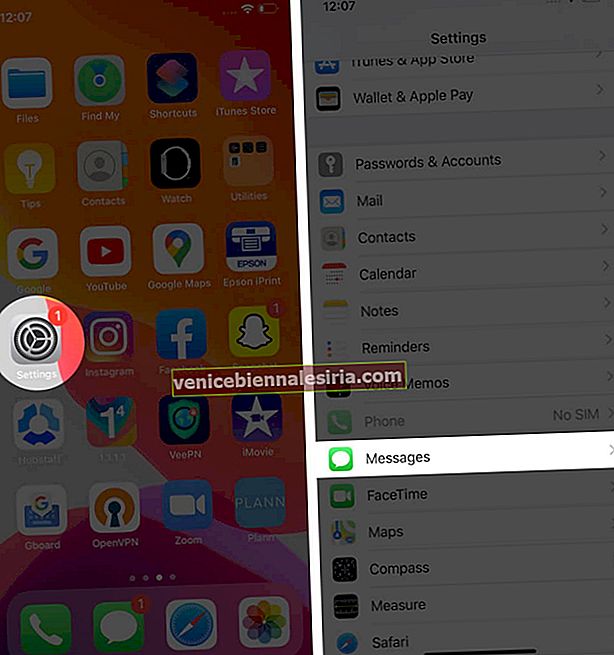
- Aktivera MMS-meddelanden växla under fliken SMS / MMS i inställningsappen.
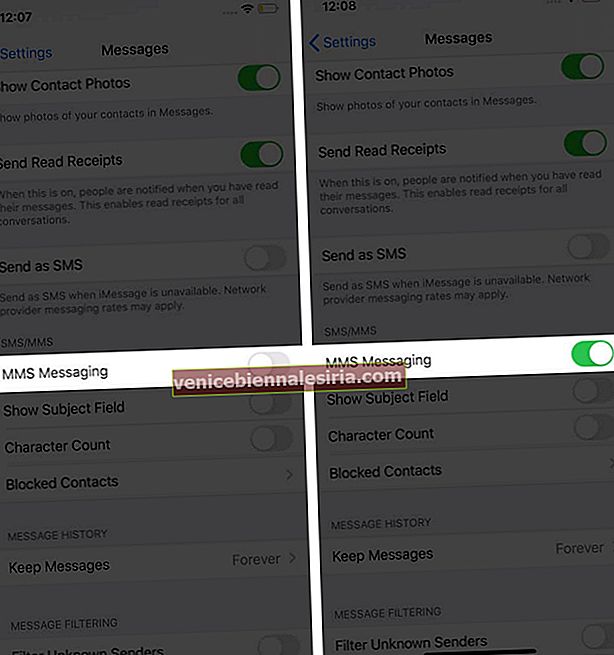
Om du inte ser MMS-alternativet i appen Inställningar kan det hända att din operatörs nätoperatör inte stöder det. Du kan kontakta dem om problemet.
4. Problem med iMessage
Apple-användare som utbyter bilder via iMessage hamnar ofta i samma fel. Om du skickar iMessage till en annan Apple-användare måste du se till att den är påslagen från dina iPhone-inställningar.
- Starta appen Inställningar .
- Gå till Meddelanden .
- Se till att iMessage- omkopplaren är påslagen.
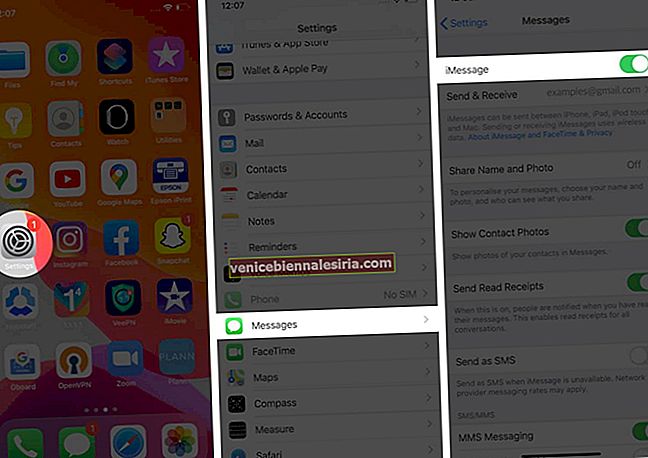
iMessage måste också aktiveras på mottagarens sida för att utbyta bilder på din iPhone. Att skicka iMessage kräver också internet, så se till att Wi-Fi-nätverket eller mobildataanslutningen fungerar korrekt.
Obs! MMS som du skickar och tar emot på din iPhone visas i den gröna textbubblan i konversationer. Medan iMessage visas i den blå textbubblan.
5. Kontrollera internetanslutningen
Att trycka på "Försök igen" -knappen om och om igen är inte meningsfullt om du inte har aktiverat Wi-Fi eller mobildata. iMessage kan bara skickas och tas emot om du har iPhone med en internetanslutning. Anledningen till att du får det här felet kan också vara dålig Wi-Fi-anslutning eller svagt mobildatanätverk. Du kan kontrollera internetanslutningen genom att öppna en webbsida i en webbläsare. Om du kan surfa snabbt och felfritt kan du få felet på grund av någon annan anledning.
6. Återställ nätverksinställningar
Du kanske inte kan skicka ett MMS om operatörens nätverksinställningar inte är korrekt konfigurerade. Om du inte vet något om dem är det bättre att återställa än att prova manuell konfiguration.
- Starta appen Inställningar .
- Gå till Allmänna inställningar.
- Bläddra ner och tryck på Återställ - näst sista alternativet.

- Tryck på Återställ nätverksinställningar och bekräfta åtgärden.

Obs! Se till att om du återställer inställningarna återställs dem till standardversionerna.
7. Uppdatera din iPhone till de senaste operatörsinställningarna
Din operatörstjänst släpper tillfälliga uppdateringar för att förbättra mobilanvändningen på din iPhone. Du kanske står inför problemet med MMS om din iPhone inte uppdateras till de senaste operatörsinställningarna.
För att kontrollera de senaste operatörsinställningarna, öppna appen Inställningar → gå till Allmänt → tryck på Om och vänta i cirka trettio sekunder. Om uppdateringar är tillgängliga visas en popup som ber dig uppdatera inställningarna. Om inte, är de uppdaterade.
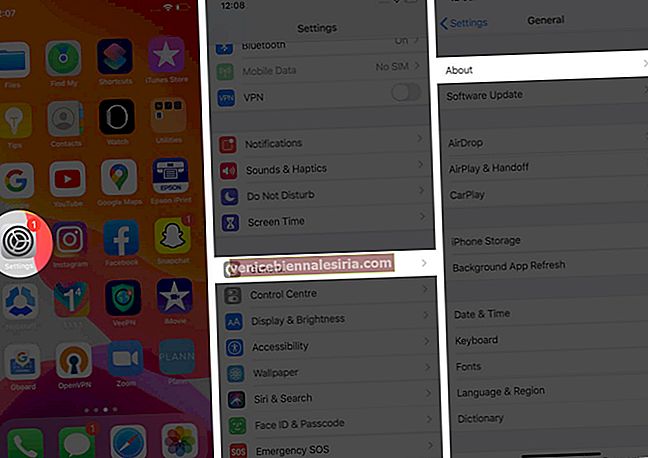
8. Uppdatera iOS på din iPhone
Apple släpper programvaruuppdateringar på din iPhone för att hålla den uppdaterad för alla nya funktioner. Om du inte har uppdaterat det på länge, gör det med dessa enkla steg.
Öppna appen Inställningar → Allmänt → Programuppdatering → Ladda ner och installera uppdateringen.


När din iPhone har startats om, försök skicka bildmeddelandet igen.
Loggar ut…
Det här var alla möjliga sätt att åtgärda det fel du står inför när du skickar bildmeddelanden på din iPhone. Och vi är säkra på att en av dem skulle ha hjälpt dig att lösa det. Tyvärr, om din operatörstjänst inte stöder MMS, kanske du vill välja en annan tjänst. Om du står inför samma problem när du skickar textmeddelanden, plocka upp vår steg-för-steg-guide för att åtgärda det.
Du kanske också vill läsa dessa
- Så här använder du appen New Messages i iOS 14
- Hur man sparar foton från textmeddelanden på iPhone och iPad
- Schemalägg textmeddelanden på iPhone
- Så här tar du bort en bild eller video från iPhone Messages-appen
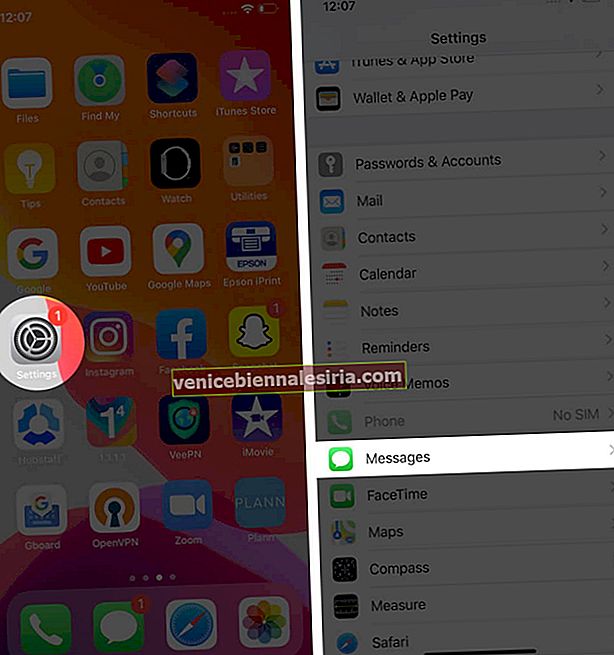
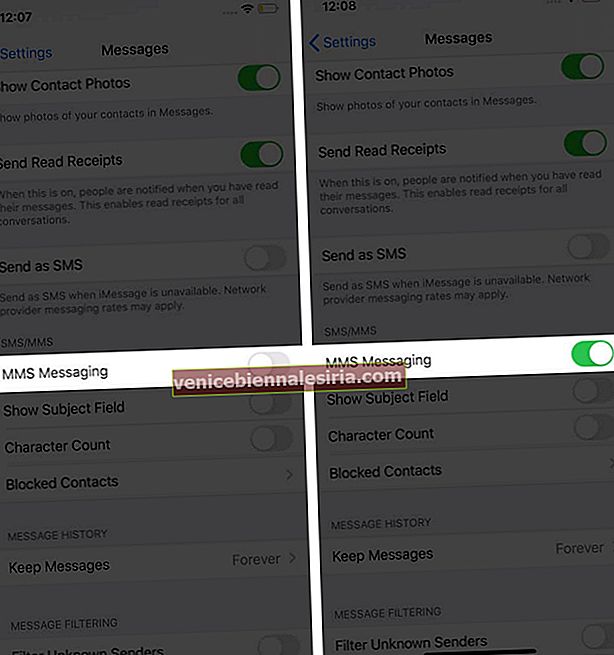
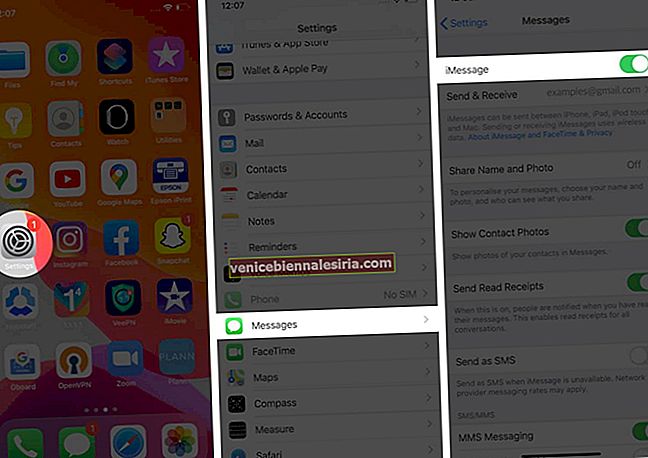



![Bästa 12,9-tums iPad Pro 2018-tangentbordsväskor [2021-upplagan]](https://pic.venicebiennalesiria.com/wp-content/uploads/blog/456/KKWB8ZB52Qpic.jpg)







